
Как проверить включена ли функция найти iphone?
Как найти айфон: если он выключен, по имей и по номеру телефона
Чтобы найти айфон при пропаже, обезопасить информацию, которая на нем хранится, компания Apple разработала целую систему поиска и защиты для этого.
В данном материале мы подробно разберем, как найти айфон с другого айфона, компьютера или смартфона, при пропаже, будь выключен он или нет. Главное сохраняйте спокойствие и следуйте инструкциям, описанным в статье.

Предыдущий материал был посвящен встроенной функции в смартфоны Apple — локатор айфона. Сегодня мы продолжим разбирать эту тему, и вы узнаете, все способы, как найти потерянный айфон, если потерял или в других случаях. Делать это мы будем с компьютера или с другого айфона.
- 1 Найти Айфон через Айфон или компьютер — все действия
- 2 Как найти Айфон если он выключен
- 3 Найти Айфон по IMEI — как?
- 4 Как найти Айфон по номеру телефона
- 5 Ищем используя SIRI
- 6 Вам позвонили и сказали, что нашли ваш Айфон или пришла СМС
- 6.1 В заключение
Найти Айфон через Айфон или компьютер — все действия
Начнем с действий, которые нужно предпринять сразу, как только вы обнаружили пропажу своего телефона. Будет очень хорошо, если его еще никто не успел найти и вы знаете примерное место, где потеряли.
1. Позвоните на него с другого телефона. Так, мы проверим, включен ли он, и подадим звуковой сигнал. Узнаем примерное местоположение. Если вы находитесь рядом, то сможете быстро отыскать.
Если кто-то его уже нашел, то сможет взять трубку и вернуть вам ваш девайс. Если iPhone уже выключен, а вы помните, что заряд был полный, то скорее всего — украли. Что делать в данной ситуации, написано ниже.
2. Перейдите на сайт — https://www.icloud.com/find/ с компьютера или другого смартфона. Введите данные от своего аккаунта. Выберите свой iPhone в списке устройств и попробуйте подать на него звуковой сигнал. Это удобно, если нет другого телефона, чтобы позвонить на него.

Если найти не получается, то включите режим пропажи. Укажите ваши контактные данные, по которым нашедший сможет с вами связаться. Это удобно, особенно, если вы сразу же поменяете симку.

3. Если телефон выключен, и вы точно знаете, что его украли. В этом же окне можно сразу же нажать на очистить айфон, чтобы стереть с него все свои данные и злоумышленники не могли бы получить к ним доступа.
При нахождении девайса, в дальнейшем все можно будет восстановить из резервной копии айфона.
4. После включения функции поиска, смотрите на карте, где находится ваше устройство, двигайтесь к нему, и включайте звуковой сигнал, чтобы услышать. Если кто-то возьмет смартфон, то сможет связаться с вами по оставленным вами контактным данным.

Важно! Если при пропаже телефона на нем не было пароля и его можно было легко разблокировать, то рекомендую поменять пароли: от почты, Apple ID и другие, к которым человек мог получить доступ с вашего телефона. В первую очередь меняйте пароль от Email.
5. Если украли на 100%. После проделанных выше операций, звоните или идите к своему сотовому оператору и блокируйте симку, в офисе — перевыпускайте, чтобы быть на связи.
Сейчас множество данных: банки, доступы к сайтам и другие действия требуют наличия номера телефона. А он будет не у вас, чтобы избежать проблем, лучше сразу сделать блокировку или сменить симку.
6. Идите в полицию, напишите заявление на пропажу. Также крайне рекомендую обратиться в свою и не только сотовую компанию, чтобы сделали блокировку по IMEI. Также добавьте его сюда — https://www.imei.info/lost-device/.
В полицию обязательно возьмите с собой документы, подтверждающие, что телефон действительно ваш и свои документы.

7. Если девайс не найден в течение долгого времени, то удалите его из списка доверенных устройств в iCloud.
Далее мы подробно рассмотрим, что нужно делать в определенных ситуациях при пропаже своего телефона.
Важно! О том, как правильно настраивать локатор на своем устройстве, подробно написано в материале — локатор на айфоне. Всегда включайте данную функцию на новом девайсе.
Как найти Айфон если он выключен
Самое сложное найти свое устройство, если оно выключено — села батарейка/аккумулятор. Так, айфон просто не будет передавать информацию о своем местоположении. Но, можно посмотреть, где он находился, когда был последний раз включен.
Важно! Чтобы функция поиска по геолокации вообще работала, она должна быть включена в настройках телефона. Настройки — Конфиденциальность — Службы геолокации — Вкл.
1. Перейдите с компьютера или другого телефона на сайт https://www.icloud.com/find/ и введите свои данные от Apple ID. Включите режим пропажи и посмотрите, где последний раз находилось устройство. Установите галочку «Уведомить меня о находке» в активное положение.

2. При желании можете сразу очистить айфон, чтобы все данные были стерты. Все действия, которые вы предпримите на этой странице сработают только тогда, когда телефон включится и подсоединиться к сети.
3. На email, указанный для вашего аккаунта, будут приходить все уведомления: о включении устройства, проигрывании на нем звукового сигнала. Так вы сразу будете в курсе, когда его включали.
4. Идите в полицию с заявлением о пропаже. В некоторых случаях, устройство могут найти довольно быстро, особенно, если вы примерно знаете, где был потерян девайс.
Важно! Также крайне рекомендую ознакомиться с подробным материалом — о том, что нужно делать, чтобы найти айфон через icloud.
Найти Айфон по IMEI — как?
Прямого способа найти самому iPhone по ИМЕЙ нет. Даже если вы обратитесь с такой просьбой к своему сотовому оператору, они лишь смогут заблокировать GSM сеть на устройстве. А искать местоположение не будут.
Важно! Посмотреть IMEI телефона можно посмотреть на коробке от смартфона или в настройках iCloud.
1. Обязательно дайте данные об ИМЕЙ в полиции, чтобы уже правоохранительные органы искали по этому коду ваш смартфон.
2. Попросите сотовых операторов заблокировать ваш аппарат в своих сотовых сетях по ИМЕЙ. Также добавьте его на сайте — https://www.imei.info/lost-device/. Сделать это нужно, чтобы никто в дальнейшем не смог пользоваться телефоном.
3. Включите функцию пропажи, чтобы iPhone был добавлен в черный список от Apple.
Как найти Айфон по номеру телефона
Найти свой девайс по номеру телефона, как и в случае с ИМЕЙ практически нереально. Сотовые операторы опять же делать этого не будут, а скорее просто заблокируют ваш номер и выдадут новую симку.
1. Пробуйте звонить на свой iPhone, его нашедший может взять трубку и договорится с вами о встрече.
2. Включите режим пропажи айфона и укажите другой контактный номер, чтобы нашедший телефон мог позвонить вам на него.
Ищем используя SIRI
Все те же действия можно сделать при помощи СИРИ с другого айфона. Главное, чтобы он был подключен через тот же самый Apple ID. Так, через один аккаунт могут работать целых 6 устройств.
Скажите СИРИ — где мой айфон? Она отправит на него звуковой сигнал, чтобы вы быстро смогли отыскать.
Вам позвонили и сказали, что нашли ваш Айфон или пришла СМС
Рассмотрим, какие варианты событий могут пойти при таком звонке.
1. Вам предложат встретиться и вернуть телефон в людном месте или попросят приехать вас. Встречайтесь, при желании отблагодарите каким-либо вознаграждением. Если поедите сами, то возьмите кого-нибудь с собой.
2. Предложат вернуть смартфон за вознаграждение. Тут все пойти может по двум сценариям.
а) Более вероятно, что вам позвонили мошенники и будут пытаться, выпросить у вас вознаграждение на свою карту. А на самом деле телефона у них нет. Так вы можете перевести деньги, а они перестанут брать трубку.
б) Вам действительно позвонил нашедший смартфон человек, который хочет нажиться на горе. Предлагайте такому вознаграждение при встрече. Встречайтесь также в людном месте и можете с собой позвать полицейских. Так как это уже вымогательство и вообще непонятно кто зовет вас с деньгами на встречу.
Важно! Нормальный человек не будет предлагать вам вернуть телефон за вознаграждение, а просто вернет его. А давать какое-либо поощрение ему или нет, это уже ваше дело. Часто такое удержание с выкупом у нас классифицируют именно, как кражу с вымогательством.
3. Если вы поменяли симку и на нее пришло СМС с информацией о том, что телефон кто-то включал. Есть ссылка, по которой предложено перейти — не делайте этого. Это мошенники пытаются отвязать ваш Apple ID, чтобы iPhone был снова белым. Все действия со смартфоном делайте исключительно через официальный сайт — icloud.com. Если перейдете по такой ссылке и укажите какие-либо данные, можете распрощаться с девайсом.

Важно! Часто по ссылке находится липовая страничка, сделанная очень похожей на официальный сайт iCloud, там у вас просто своруют данные от аккаунта. Смотрите внимательно на какой сайт переходите, это крайне важно.
В заключение
Теперь вы знаете, как найти Айфон с другого Айфона или компьютера, украденный или просто забытый онлайн. И какие действия нужно предпринять в первую очередь, чтобы наверняка вернуть себе свой девайс.
Как найти iPhone, если он выключен
время чтения: 7 минут
По информации, полученной из многочисленных опросов, владельцы «яблочных» устройств чаще хранят на телефоне финансовые и личные данные. Потеря или кража смартфона становится настоящей трагедией – человек теряет не только дорогостоящую игрушку, но также доступ к карточкам, финансовым операциям, электронным перепискам, контактам и заметкам. Обычно советы по поиску устройства ограничиваются рекомендацией включить режим пропажи. Преступники знают об этой функции, поэтому предусмотрительно отключают смартфон. Важно знать, как найти телефон, если он выключен.

Как найти потерянный Айфон
Для начала – не стоит паниковать. Шансы вернуть утрату остаются, если точно знать, как найти потерянный Айфон. Проверьте работоспособность смартфона банальными способами – попробуйте позвонить. Также стоит отправить СМС-сообщение с просьбой вернуть устройство владельцу. Лучше всего такая схема работает, если речь идет о вознаграждении. Позвоните в офис мобильного оператора и временно заблокируйте карточку SIM – без цифрового кода, которые направляют банки и приложения, деньги не спишутся, а пароли возможно подбирать хоть до бесконечности. Временная блокировка бесплатна и снимается повторным звонком на «горячую линию».
Чтобы ограничить доступ к социальным сетям и приложениям банков поменяйте при помощи компьютера или другого мобильного устройства все возможные пароли. Так ничто не будет угрожать репутации и размеру кошелька владельца iPhone. Успокойтесь и подумайте, где гуляли в последний раз, но сильно надеяться на быструю находку не стоит, если смартфон потерялся в многолюдном месте. Если владелец ездил на такси, стоит обратиться в диспетчерскую службу, возможно, водитель найдет смартфон под сидением. Также позвоните друзьям, если до момента обнаружения пропажи проводили время в гостях.

Через программу «Найти Айфон»
Теперь поговорим о том, как найти выключенный Айфон при помощи утилит. Обычно для поиска пропажи используют функцию «Найти Айфон» – полезное приложение, помогающее определить местоположение утерянного устройства. Проблема состоит в том, что для корректной работы приложения важно, чтобы на телефоне работали геопозиционирование и передача информации через интернет. Логично предположить, что выключенный Айфон не будет соединен со всемирной паутиной, поэтому не получится выяснить информацию о местоположении. Но не стоит расстраиваться, выход из этой ситуации предусмотрен разработчиками Apple.
- Зайдите на официальный сайт iCloud.com.
- Введите пароль и имя пользователя учетной записи Apple ID. Авторизуйтесь.
- В меню «Устройства» найдите потерянный смартфон. Кликните на иконку изображения iPhone.
- Перейдите в меню «Найти iPhone».
- На карте найдите точку с местоположением.
Дело в том, что заранее активированная функция перед выключением отправляет сведения геопозиции. Серая точка на карте значит, что телефон выключен, а зеленая – смартфон находится в рабочем состоянии. Если телефон выпал из кармана и отключился, то велика вероятность обнаружить потерянный Айфон на том же месте.

Через другой iPhone
Многие пользователи интересуются, как найти Айфон, если потерял, а доступа к компьютеру под рукой нет. На этот случай сгодится «яблочный» смартфон друга или родственника. Главное, чтобы на другом iPhone работал доступ в интернет. Загрузите из AppStore приложение «Find my iPhone» – функция определения местоположения смартфона получила отдельную программу еще в 2011-ом году. Нюанс состоит в том, что через это приложение возможно авторизоваться не только через аккаунт владельца. С мобильным устройством в руках искать потерю намного проще – рассеянные пользователи смартфонов Apple уже неоднократно в этом убеждались.
Принцип работы прост – после авторизации через аккаунт потерянного смартфона откроется список подключенных устройств, среди которых будет и потерянный Айфон. Нажмите на название устройства, чтобы открыть карту с точкой геопозиции. Пройдитесь по последней переданной локации, вполне возможно, что смартфон лежит в высокой траве или сугробе. Если на улице темно, то с помощью телефона друга получится осветить место поиска. Не забудьте выйти из аккаунта, когда закончите искать. Справедливости ради стоит отметить, что если Айфон украли и выключили, то при помощи местоположения iPhone сложно найти, если вор, конечно, заново не включит устройство.

Если владелец рядом с телефоном
Важно понимать, как найти Айфон без «Найти Айфон». Способ пригодится в том случае, если владелец уверен, что телефон находится рядом, но отыскать не получается. Для таких случаев придумано несколько полезных рекомендаций.
- Не игнорируйте даже самые неожиданные места. Часто по задумчивости владельцы вместо обычных яблок кладут в холодильник продукцию компании Apple, а затем с недоумением обнаруживают пропажу устройства.
- Проверьте складки дивана – по статистике именно там чаще всего теряются смартфоны дома.
- Если в доме живут малыши, то велика вероятность обнаружить телефон в коробке с игрушками или у ребенка в руках.
- Пользуйтесь фонариком для поиска телефона в местах с недостаточной освещенностью.
- Если у вас были гости, спросите, видели ли они, куда рассеянный хозяин положил смартфон. Возможно, гость брал устройство и переложил в неожиданное место.
- Если найти телефон не получается, но хозяин точно знает, что на нем установлен будильник, нужно только подождать. В установленное время будильник сработает даже в том случае, когда батарейка полностью садится.

База потерянных телефонов
Люди, ищущие информацию о том, как найти украденный Айфон, натыкаются на так называемые «Базы украденных или потерянных телефонов». Работают такие сервисы по одному принципу – несчастный владелец выкладывает на доску информацию о телефоне (внешний вид, отличительные черты, серийный номер, IMEI). Человек, который нашел смартфон, связывается с владельцем и за вознаграждение передает телефон законному хозяину. Задумка правильная, но по факту оказалась настоящим рассадником мошенников. Стоит учитывать несколько важных моментов:
- за достоверность информации, размещенной на подобных сайтах, никто не ручается;
- обычно мошенники нагло требуют предварительную оплату за возвращение смартфона, после чего не выходят на связь;
- указанные владельцем параметры смартфона возможно использовать для подделки и других мошеннических действий;
- большинство подобных сервисов не справляются с работой и созданы «на коленке».
Внесение информации в базы украденных или потерянных телефонов – занятие бессмысленное и даже опасное для законного владельца. Распространение конфиденциальной информации ставит под угрозу сохранность денег, контактов и пользовательского контента. Про пароли в социальных сетях и говорить не стоит – при доступе к смартфону такие вещи взламываются на раз.

Если телефон украли
Пользователям «яблочных» устройств интересно, что делать, если владелец телефона обнаружил, что преступники украли Айфон и выключили его – как найти устройство в подобных случаях. Для начала активируйте функцию «Найти Айфон» и включите «блокировку активации» – так мошенники не смогут воспользоваться устройством из-за пароля на экране. Затем поменяйте пароли и отправьте через iCloud сообщение с номером телефона для связи. Также стоит обратиться в полицию – у правоохранительных органов гораздо больше возможностей для поиска. Проблема в том, что ежедневно пропадают тысячи телефонов, и шанс отыскать смартфон находится на низком уровне. Да и «профессиональные» воры давно научились менять серийные номера и IMEI. Поэтому позаботьтесь о безопасности устройства – храните в недоступном для преступников месте, перед выходом заряжайте батарею и не отключайте функцию «Найти Айфон». Также рекомендуется установить пароль блокировки на главный экран, регулярно выполнять резервное копирование и хранить важную информацию в облаке, чтобы в любой момент получать доступ к пользовательским файлам.
«Найти iPhone»: как включить, отключить функцию. Как отыскать потерянный iPhone или iPad

С появления в iOS функции «Найти iPhone», кражи Apple-устройств значительно сократились. Это связано с тем, что найти потерянный iPhone, iPad или Mac стало не составляет труда, а сам гаджет, заблокированный пользователем, превращался в кирпич на запчасти.
В этой статье я хочу рассказать вам, что из себя представляет функция «Найти iPhone» и как она помогает уберечь свое iOS-устройство от краж.
Что такое «Найти iPhone»
«Найти iPhone» или Find My iPhone — это официальный сервис компании Apple, который помогает защитить устройство от кражи или потери. На данный момент пользоваться сервисом можно через приложение и веб-службу iCloud.
Если у вас украли Айфон. то с помощью функции «Найти iPhone» можно сделать:
- воспроизвести звуковой сигнал, помогающий отыскать смартфон или планшет, если находится рядом с вами
- увидеть расположение устройства на карте
- включить режим пропажи, который заблокирует Айфон, Айпад
- дистанционно удалить все данные с украденного устройства

Как включить функцию «Найти iPhone»
Для того, чтобы функция «Найти iPhone» заработала. её нужно включить в настройках своего устройства.
Включается «Найти iPhone» в настройках iOS-устройства. Зайдите в «Настройки» -«iCloud» -«Найти iPhone» (либо найти «Найти iPad») и переведите ползунок в активное положение. Здесь же можно включить/выключить автоматическую отправку последней геопозиции своего устройства в Apple каждый раз, когда заряд батареи почти на нуле.
Одновременно с включением функции «Найти iPhone» к защите мобильного устройства от злоумышленников приступает блокировка активации.
Блокировка активации iPhone
Блокировка активации или Activation Lock — появившееся с выходом iOS 7 новая возможность улучшающая безопасность данных iPhone или iPad. Блокировка активации включается автоматически при включении функции «Найти iPhone», закрепляя Apple ID за используемыми iOS-устройствами. После этого без ввода пароля от Apple ID станут недоступными следующие действия:
- отключение функции «Найти iPhone» на устройстве;
- удаление данных с устройства;
- повторная активация и использование устройства.
Стоит отметить, что проблему не решит даже перепрошивка и восстановление в DFU режиме. Если вы не помните пароль от своего Apple ID, то его можно восстановить с помощью инструкции.
Как отключить «Найти iPhone»
Отключение функции «Найти iPhone» нужно если вы продаете свое устройство либо при сдаче в сервисный центр на ремонт Айфон или Айпад.
Выключить функцию «Найти iPhone» можно тремя способами:
- Через настройки iPhone или iPad
- Удаленно, используя сервис iCloud
- Удалить учетную запись iCloud с устройства в настройках или стерев контент и настройки iPhone, iPad.
Самым проще и быстрее отключить функцию «Найти iPhone» можно через настройки. Для это нужно просто зайти в «Настройки» — «iCloud» — «Найти iPhone» и там перевести ползунок в неактивное положение. при этом вас попросят ввести пароль от Apple ID.
Как найти iPhone с компьютера через iCloud
Отыскать пропавший Айфон через iCloud можно с любого компьютера или мобильного устройства через браузер. Для этого зайдите на сайт и введите свой Apple ID и пароль.

Далее заходим в приложение «Найти iPhone». Здесь вас могут попросить повторно ввести пароль от Apple ID.

В меню «Мои устройства» отображаются все ваши устройства, которые привязаны к этой учетной записи iCloud.

Для получения информации о текущей геопозиции нужного вам устройство, а также доступа к панели управления требуется просто выбрать его в меню «Мои устройства».
Приложение «Найти iPhone»
Использовать весь функционал«Найти iPhone», например отслеживание геопозиции устройства или блокировка при кражи, можно как посредством сервиса iCloud, так и с помощью универсального мобильного приложения «Найти iPhone». Программа «Найти iPhone» бесплатно доступна для скачивания в .
После установки просто запустите приложение и авторизируйтесь в системе указав Apple ID и пароль к нему. Выполнив аутентификацию вы всегда сможете отслеживать местоположение iPhone, iPad или Mac на карте, при условии, что на всех перечисленных устройствах включена одна и та же учетная запись iCloud.
Как найти потерянный или украденный iPhone
Если функция «Найти iPhone» была включена на вашем iPhone, iPad, iPod touch или Mac, то сразу после того вы обнаружите пропажу устройства необходимо как можно скорее включить «Режим пропажи» через iCloud или мобильное приложение «Найти iPhone».
Данный режим заблокирует ваш Айфон и будет требовать ввести пароль для продолжения работы.
Если смартфон ранее был защищен паролем блокировки, то при активации режима пропажи в качестве пароля будет задействована уже знакомая владельцу комбинация цифр. В противном случае необходимо будет придумать новый пароль.
Далее владельцу утерянного устройства будет предложено указать номер телефона для связи, а затем ввести текст сообщения, который высветится на экране заблокированного iPhone или iPad.

Хочется еще добавить, что пропавшее устройство не подключено к интернету, то все посланные команды с помощью приложения «Найти iPhone» или iCloud будут выполнены только после того, как устройство будет снова в Сети.
Проверить включена или выключена ли функция Find My iPhone

УСЛУГА ВРЕМЕННО НЕ ДОСТУПНА
Модель: | Время доставки:
IMEI: Clean
Оценка Клиентов: 5
Услуга не доступна к заказу
Обзор
Мы предлагаем вам бесплатно проверить включена или выключена ли функция Find My iPhone. Данная услуга будет полезна всем тем, кто хочет купить айфон с аукционов или с рук бывший в употреблении (бу). Часто продавцы бывают не чисты на руку и продают айфоны с включенной функцией Find My iPhone, а это означает, что айфон может быть заблокирован в любую минуту, а пользоваться скачиванием программ с App Store возможно только при условии, что вы будете знать старый пароль от аккаунта бывшего владельца телефона. Мы поможем Вам не попасть в просак и сохранить в целостности ваши денежные средства. Все что нужно для бесплатной проверки IMEI номера айфона – это поделится с друзьями в социальных сетях данной услугой. Мы будем благодарны если вы поддержите наш сервис!
Также вы можете воспользоваться сайтом letsunlockiphone.services официальным представителем которого является данный сервис в России и странах СНГ. Данная услуга представлена здесь FREE Find My iPhone App – Activation Status Check [ON / OFF]
Доставка и Оплата
Время доставки: срок выполнения услуги рабочих дней.
Проверить заказ: вы всегда можете проверить статус заказа.
Возврат денег гарантирован: Пожалуйста, прочитайте условия возврата денег и Соглашение перед покупкой услуги.
Оплата услуги: Наша компания официально авторизована PayPal. Мы также принимаем кредитные карты: VISA, MasterCard, American Express, etc.
Поддерживаемые модели
| Модели: | Apple iPhone 6 Plus, Apple iPhone 6, Apple iPhone 5s, Apple iPhone 5c, Apple iPhone 5, Apple iPhone 4S | Checkout supported models |
| iOS версия: | iOS 8.3, iOS 8.2, iOS 8.1.3, iOS 8.1.2, iOS 8.1, iOS 8.0.2, iOS 8.0.1, iOS 7.1.2, iOS 7.1.1, iOS 7.1, iOS 7.0.6, iOS 7.0.5, iOS 7.0.4, iOS 7.0.3, iOS 7.0.2, iOS 7.0.1, iOS 7, iOS 6.1.4, iOS 6.1.3, iOS 6.1.2, iOS 6.1.1, iOS 6.1, iOS 6.0.2, iOS 6.0.1, iOS 6.0, iOS 5.1.1, iOS 5.1, iOS 5.0.1, iOS 5.0, iOS 4.3.5, iOS 4.3.4, iOS 4.3.3, iOS 4.3.2, iOS 4.3.1, iOS 4.3, iOS 4.2.9, iOS 4.2.8, iOS 4.2.7, iOS 4.2.6, iOS 4.2.5, iOS 4.2.10, iOS 4.2.1, iOS 4.2, iOS 4.1, iOS 4.0.2, iOS 4.0.1, iOS 4.0, iOS 3.1, iOS 3.0.1, iOS 3.0, iOS 2.2.1, iOS 2.2, iOS 2.1, iOS 2.0.2, iOS 2.0.1 | Checkout supported iOS versions |
| Прошивка модема: | 1.04.00, 1.00.05, 3.09.01, 2.18.02, 1.03.02, 1.03.01, 1.02.02, 1.00.06, 7.03.00, 6.02.00, 5.02.00, 5.00.01, 3.11.00, 3.04.25, 1.01.00, 1.00.16, 5.4.00, 5.2.00, 5.0.02, 5.0.00, 3.4.03, 3.4.02, 3.4.01, 3.0.04, 2.0.12, 2.0.10, 1.0.14, 1.0.13, 1.0.11, 3.0.04, 3.0.03, 1.0.06, 1.0.05, 04.12.09, 04.12.05, 04.12.02, 04.12.01, 04.11.08, 04.10.01, 03.10.01, 02.10.04, 01.59.00, 05.16.08, 05.16.07, 05.16.05, 05.16.02, 05.16.01, 05.15.04, 05.14.02, 05.13.04, 05.12.01, 05.11.07, 04.26.08, 05.15.04, 05.14.02, 05.13.04, 05.12.01, 05.11.07, 04.26.08, 02.30.03, 02.28.00, 02.11.07, 02.08.01, 01.48.02, 01.45.00, 04.05.04_G, 04.04.05_G, 04.03.13_G, 04.02.13_G, 04.02.13_G, 04.01.13_G, 03.14.08_G, 03.12.08_G, 03.11.02_G, 03.06.01_G | Checkout supported modem firmwares |
Рейтинг & Отзывы
Ваше мнение и отзыв про наш сервис очень важно для нас! Мы просим вас поделиться вашим недавним опытом использования сервиса.
Благодаря вашим отзывам и рекомендациям мы стараеся постоянно совершенствоваться! Спасибо вам за вашу поддержку!
Перед покупкой услуги
Проверка названия сети
Используйте эту услугу если не уверенны в том, что ваш айфон заблокирован именно под данную сотовую сеть. Вы всегда можете заказать услугу и получить ответ в считанные минуты. Если вы уверенны в том, что ваш айфон заблокирован именно под эту сотовую сеть – заказывать услугу не нужно.
Проверка Айфона на наличие его в “черном списке”
Проверьте айфон на наличие его в черном списке, если данная услуга не подразумивает разблокирование айфонов находящихся в черном списке.
Проверка действия контракта Айфона
Убедитесь в том, что действия контракта айфона истекло – в таком случае айфон будет 100% разблокирован в сроки.
Доставка и Возврат денег
Доставка
Главная цель нашей команды – предоставить качественный сервис и успешно разблокировать смартфон iPhone. Мы делаем все возможное, чтобы рассмотреть каждый оформленный заказ в течение 24 часов, независимо от нагрузки. Как только процесс анлока начался, заказ не может быть отменен или ускорен заказчиком. После завершения анлока мы обязательно сообщает о полученном результате и новом статусе «unlocked».
Мы сотрудничаем с операторами мобильной связи со всего мира. С их помощью мы обрабатываем каждый запрос на разблокировку смартфона и совершаем анлок. В большинстве случаев успешный результат достигается в течение отведенного для анлока времени. Однако мы не можем влиять абсолютно на все ситуации. Иногда сервер мобильного оператора не отвечает на запросы – в результате, мы не можем завершить разблокировку телефона в течение отведенного для этого времени. Очень редко случаются кибер-атаки на наши серверы, что также замедляет сроки выполнения заказа. Мобильные операторы периодически меняют политику разблокировки телефонов, что тоже отражается на сроках выполнения заказов.
Если ваш телефон не был разблокирован вовремя, пожалуйста, свяжитесь с нами. Наша служба поддержки поможет решить ваш вопрос и завершить разблокировку.
Мы советуем каждому заказчику перед размещением запроса на разлочку iPhone внимательно прочитать Пользовательское Соглашение, в котором указаны все условия и прописаны все возможные сроки выполнения заказа.
Политика возврата средств
Мы гарантируем полный возврат денег за заказ только в том случае, если вы получили статус «Not Found» в то время как выбранный вами пакет для разблокировки телефона полностью соответствовал вашей модели iPhone, мобильному оператору (стране), контрактному статусу и вашему статусу черного или белого списка. Деньги в такой ситуации возвращаются на счет заказчика в течение семи рабочих дней.
Во всех других случаях возврат средств невозможен. Пожалуйста, внимательно прочитайте Пользовательское Соглашение и ознакомьтесь с Политикой Возврата Средств перед размещением заказа на анлок смартфона iPhone, чтобы избежать возможных недоразумений и недопонимания.
Благодарим вас за то, что выбрали нашу компанию! Мы всегда рады предоставить лучший сервис, чтобы каждый клиент остался доволен полученным результатом и получил полный анлок сим-карты в максимально быстрые сроки.
Детали
Как проверить включена или выключена ли функция Find My iPhone с помощью IMEI номера айфона?
Для бесплатной проверки IMEI номера айфона нужно знать свой IMEI номера айфона.
На большинстве устройств iOS серийный номер, IMEI/MEID и ICCID можно найти, выбрав «Настройки»> «Основные» > «Об этом устройстве». Если на устройстве установлена ОС iOS 6 или более поздней версии, нажмите и удерживайте номер, чтобы скопировать его и вставить в форму регистрации Apple или обращения за поддержкой.Если устройство еще не настроено, номера IMEI и ICCID можно найти, нажав значок «Свойства» в нижнем правом углу экрана приветствия в Ассистенте настройки iOS.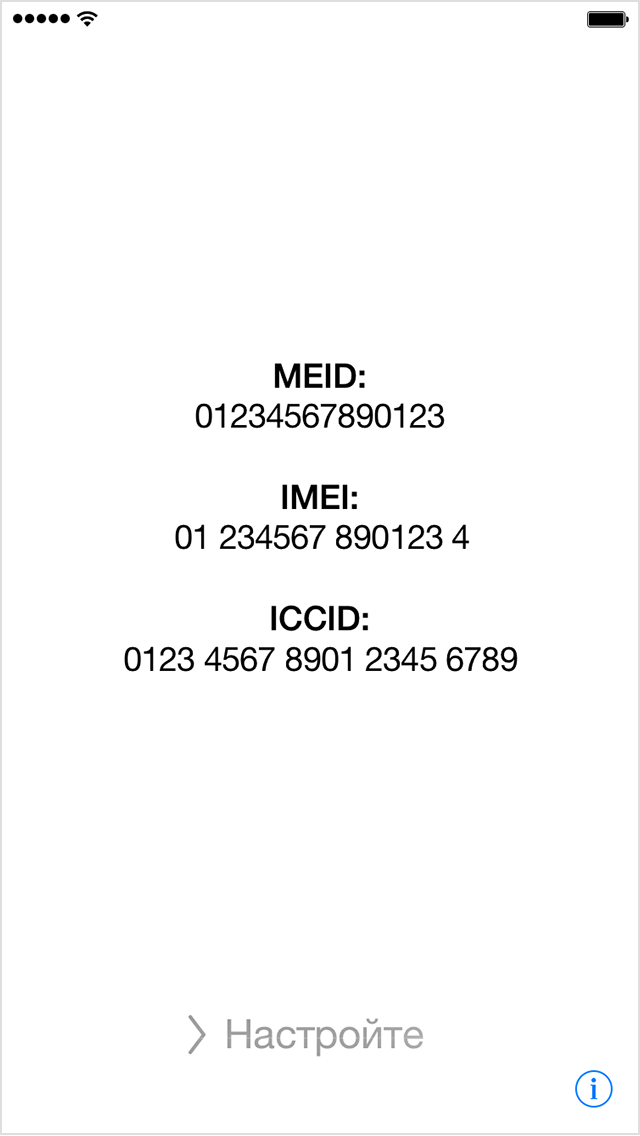 Если у вас нет доступа к экрану «Об этом устройстве», воспользуйтесь другим способом в зависимости от типа имеющегося устройства.
Если у вас нет доступа к экрану «Об этом устройстве», воспользуйтесь другим способом в зависимости от типа имеющегося устройства.
Устройства iPad и iPod touch
Серийный номер устройств iPad и iPod touch выгравирован на задней панели устройства, ближе к нижней части. На устройстве iPad (сотовая модель) также отображается номер IMEI.
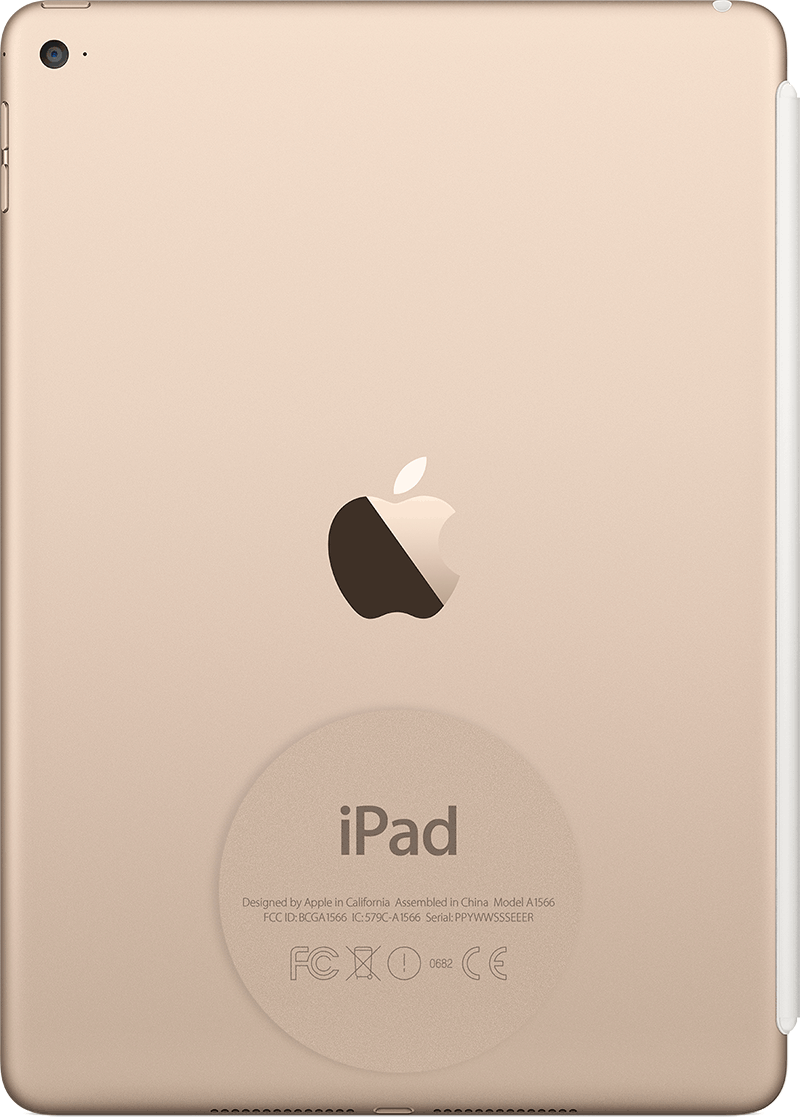
iPhone 5 и более поздние модели, iPhone 5s, iPhone 5c, iPhone 6 и iPhone 6 Plus
Номер IMEI устройства iPhone выгравирован на задней панели устройства, ближе к нижнему краю. Номер MEID представляет собой первые 14 цифр IMEI.
На задней панели этих устройств не выгравированы серийные номера.
Устройства iPhone 3G, iPhone 3GS, iPhone 4 (модель GSM) и iPhone 4s
Чтобы найти серийный номер и IMEI/MEID, извлеките лоток SIM-карты. (Номер MEID представляет собой первые 14 цифр IMEI.)

Первоначальная модель iPhone
Серийный номер и номер IMEI такой модели iPhone выгравированы на задней панели устройства.
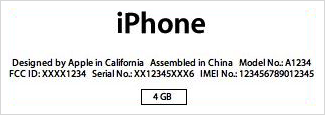
Упаковка
При наличии оригинальной упаковки серийный номер и номера IMEI/MEID устройства можно найти на этикетке со штрихкодом.
iTunes
Серийный номер устройства можно узнать после его подключения к компьютеру и запуска программы iTunes.
- Подключите устройство с ОС iOS к компьютеру.
- Откройте программу iTunes, если она не открылась автоматически.
- Найдите свое устройство на компьютере.
- Для просмотра информации об устройстве перейдите на вкладку «Обзор».
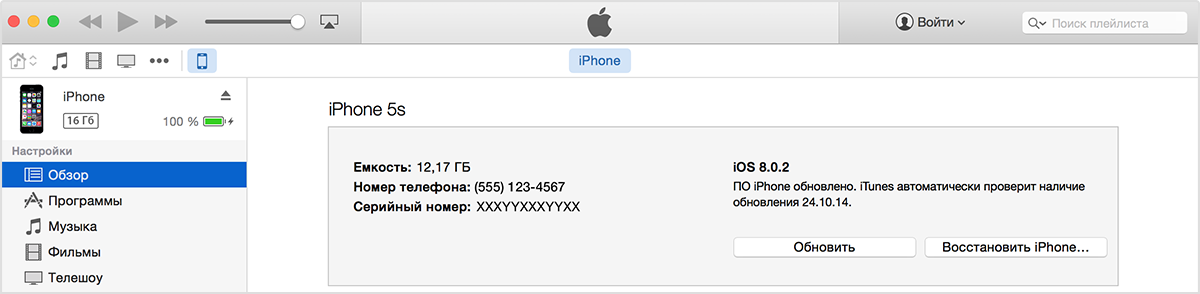
Чтобы скопировать серийный номер в буфер обмена, выберите меню «Правка» > «Скопировать серийный номер». Затем эту информацию можно вставить в онлайн-форму регистрации Apple или обращения в службу поддержки.
Устройства iOS в режиме восстановления
Если устройство в режиме восстановления подключено к компьютеру с OS X, серийный номер можно найти в iTunes.
Если устройство в режиме восстановления подключено к компьютеру с ОС Windows и успешно распознается, серийный номер можно найти с помощью Диспетчера устройств.
- В списке «Другие устройства» может отображаться запись «Apple Mobile Device (режим восстановления)».
- В группе «Контроллеры USB» может быть запись «Драйвер Apple Mobile Device».
Дважды щелкните эту запись и перейдите на вкладку «Сведения», на которой в области «ИД экземпляра устройства» должна быть запись, начинающаяся на «USBVID05AC…» и заканчивающаяся серийным номером, таким как SRNM: [XXXXXXXXXXXX]. X обозначает символы фактического серийного номера.
Прочая информация
- Когда устройство iPhone подключено, щелкните пункт «Номер телефона», чтобы просмотреть номера IMEI/MEID и ICCID.
- Когда устройство iPad (сотовая модель) подключено, щелкните пункт «Серийный номер», чтобы просмотреть номера CDN, IMEI/MEID и ICCID.
Если у вас есть доступ к программе iTunes на компьютере, но не к самому устройству, выполните следующие действия.
- Перейдите в меню iTunes > «Настройки» (на компьютере Mac) или «Правка» > «Настройки» (на компьютере с ОС Windows).
- Откройте вкладку «Устройства».
- Наведите указатель мыши на резервную копию, чтобы отобразить серийный номер устройства. Для устройств iPhone и iPad (сотовая модель) также отображаются номера IMEI/MEID и CDN.
Как найти утерянный Айфон

Утрата Айфона для собственника проблема не только потому, что устройство отличается своей дороговизной, но и наличием в нем персональных данных. Однако не стоит впадать в депрессию, поскольку есть шанс найти его. Для этого разработано несколько способов.
Как найти iphone?
Как найти телефон если потерял – воспользоваться всеми доступными способами:
- через специализированную программу;
- с помощью компьютера, по ip адресу и пр.
Каждый из вариантов несет за собой определенные особенности.

С помощью сервиса icloud
С помощью ICloud можно по карте увидеть местоположение потерянного Айфона.
Порядок действий включает в себя несколько этапов:
- Переход на официальный сайт ICloud com.
- Переход в раздел «Найти Айфон».
- Выбор опции «Мои устройства».
На основании сформированного запроса на экране будет указано местоположение устройства.
Ищем с компьютера
Как и в предыдущем случае нужно использовать ICloud. Несложный порядок действий через компьютер включает в себя несколько этапов через интернет:
На компьютере открывается любой браузер.
- В адресной строке указывать ICoud.com.
- Открывается раздел «Найти Айфон».
- Вводится уникальный код ID Iphone.
- Переход в категорию мои устройства.
- Поиск потерянного гаджета.
Спустя несколько секунд будет указано его текущее местоположение. Если он выключен, к примеру, батарея разряжена, программа будет указывать на потерю связи.
К дополнительным функциям сервиса принято относить:
- воспроизведение звука – с помощью опции можно в удаленном режиме включить музыку на телефоне. Это отличный вариант, если потерянный гаджет находится в траве или где-то дома;
- режим пропажи – на экране Айфона будет отображено соответствующее сообщение. Его смогут увидеть те, кто нашел потерянный телефон. Несмотря на его блокировку, можно указать в уведомлении контактные данные того, кто потерял. Это позволит быстро связаться и вернуть пропажу. Сообщение придет сразу на экран, что является существенным преимуществом;
- стереть Айфон – оптимально пользоваться в том случае, если тот, кто потерял устройство, хранил на нем важные персональные данные. Это позволит минимизировать риски их попадания к мошенникам.
Справка: функции предоставляют возможность максимально быстро найти устройство того, кто потерял. Рекомендуется активировать режим пропажи сразу после выявления утраты Айфона.

Поиск с помощью другого iphone
Если нет возможности воспользоваться компьютером достаточно попросить помощи у того, кто тоже является обладателем Айфона, найти Айфон с Айпада. В таком случае порядок действий стандартный:
- Открыть приложение «Найти устройство».
- Ввести Apple ID и пароль потерянного телефона
- Увидеть его местоположение на карте. Если разрядился аккумулятор, будет указано сообщение на отсутствии е связи.
Справка: за использование приложения оплата не начисляется.
Найти iphone по imei
Сразу после обнаружения факта утраты мобильного устройства рекомендуется владельцу внести соответствующую информацию в специально разработанную базу EMEI украденных/потерянных смартфонов. Для этого необходимо использовать специализированный сайт.
Порядок действий включает в себя несколько основных этапов:
- Необходимо перейти на сайт sndeep.info.
- На главной странице необходимо перейти в раздел «Добавить в список потерянных либо украденных».
- Заполнение небольшой анкеты (имя собственника, адрес электронной почты, сумма вознаграждения за возврат).
- Регистрация факта потери.
Справка: не стоит относиться к этому способу, как малоэффективному. По статистике – всего за сутки проходит свыше 20 тысяч проверок по EMEI. Есть большая вероятность возврата.
К дополнительным сервисам принято относить MissingPhones.org. По причине того, что он англоязычный, вероятность найти Айфон с его помощью приравнивается к нулю.

Обращение в полицию и к оператору связи
Не рекомендуется сразу обращаться с заявлением в правоохранительные органы, поскольку они не являются экспертами по гаджетам компании Apple – потерянный гаджет маловероятно что вернут. При этом они попросят выключить режим пропажи, что автоматически делает невозможность найти устройство самостоятельно. Поиск ограничивается по EMEI или номеру телефона.
Операторы сотовой связи на практике не повлияют на результат, если потерять телефон – только заблокировать сим карту по причине утраты.
Обращение в офис Apple
В компании Apple отсутствуют какие-либо специализированные инструменты для поиска, потерянного Айфона. Единственный выход из сложившейся ситуации, которые видят менеджеры офисов – предоставить компьютер у себя и оказание консультаций, чтобы выполнить все перечисленные выше действия.
Справка: обращаться в офис Apple нецелесообразно по причине отсутствия какого-либо результата, если получилось потерять. Многолетняя практика является этому подтверждением – потерянный гаджет еще так никто не нашел.
Как найти iphone если он выключен?
Найти выключенный телефон, который потерял, не получится. Однако есть возможность ознакомиться с последней локацией перед выключением – сложностей при этом не возникает.
Порядок действий, если потерять, несложный и подразумевает использование ICloud. В предложенном сервисом перечне Айфон будет отображаться как неактивный, а на карте – место, где программа была с ним на связи в последний раз.
Специальные приложения и программы для поиска iphone
Специально разработанные приложения оказывают всестороннюю поддержку в поиске потерянного Айфона. Среди наиболее популярных выделяют:
- Contact If Found – с его помощью можно заблокировать рабочий стол смартфона, через который мошенники могут узнать персональные данные другого человека. Недостатком является невозможность установки на ОС ниже 8-й версии;
- iHound – по праву считается персональным сыщиком того, кто потерял телефон. Как только кто-то подключит гаджет к компьютеру, на электронную почту настоящего владельца приходит письмо с точным адресом местоположения телефона;
- Reward if Found – приложение позволяет размещать яркие заставки на смартфоне, который потерял. Как только кто-то нашел его и включил, на экране отображаются контактные данные владельца. Недостатком являются платные услуги – установка стоит 75 рублей;
- iLocalis – основным недостатком является то, что приложение доступно только Айфонов с джейлбрейком. Отличается широкими функциональными возможностями, а также возможность узнать номер телефона сим карты, которая была вставлена новым владельцем.
Как видно, существует немало способов обнаружить Айфон, который потерял, это и поиск айфона по серийному номеру. При этом необходимо заметить, что обеспечение максимального уровня безопасности сегодня – новый тренд, стремительно набирающий обороты.
Специалисты компании Apple сегодня активно работают над реализацией проекта «Зомби-режим». С опции помощью можно будет заполучить информацию о местоположении даже выключенного мобильного телефона, который потерял, причем не имеет значения, разряжена аккумуляторная батарея или нет. Однако сегодня поиск ограничивается перечисленными выше способами.
